Действия по восстановлению заводских настроек Apple Watch
В некоторых случаях чрезмерное использование приложений, их установка и удаление могут привести к тому, что часы Apple перестанут работать должным образом. Итак, первый рекомендуемый вариант- сделать сброс или сделать полный сброс , это действие обычно работает в 99% случаев. Вы должны быть очень осторожны при сбросе устройства до заводского состояния , поскольку это означает, что будет выполнено полное форматирование всего устройства.
Когда мы собираемся выполнить сброс устройства, мы должны помнить, что любая информация, хранящаяся в Apple Watch, будет потеряна , установленные приложения и синхронизация с iPhone. Если вы полностью уверены, что хотите перезагрузить устройство.
Восстановление с iPhone
Для восстановления Apple Watch с iPhone важно держать их близко друг к другу, пока процесс не будет завершен
- Мы открываем приложение Apple Watch на iPhone
- Мы открываем раздел Общие и нажимаем кнопку «Сброс», найденную в этой части. окончательный вариант.
- Нажмите” Очистить контент и настройки ” и подтвердите действие, введя Apple ID .
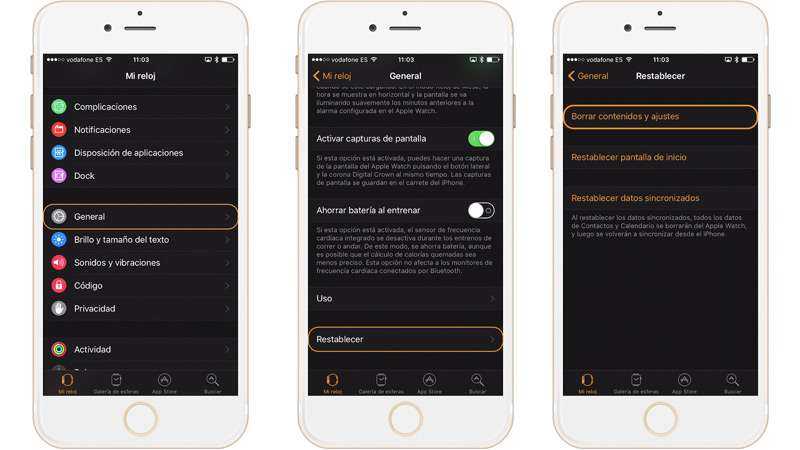
Перезагрузите с того же Apple Watch
Метод восстановления устройства до заводского состояния рекомендуется только в крайних случаях, учитывая, что некоторые неработающие системные приложения могут быть исправлены путем обновления. Однако, если речь идет о продаже ваших умных часов, и вы не хотите, чтобы другие люди вводили ваши личные данные, рекомендуется выполнить этот шаг.
Выполните все шаги, которые мы собираемся предпринять, чтобы вернуться к заводским настройкам:
- Откройте приложение” Настройки ” на своих Apple Watch.
- Нажмите на вкладку” Общие “.
- В разделе «Общие» необходимо выбрать параметр « Сбросить устройство «.
- Необходимо выбрать параметр « Удалить контент ». а затем настройки.
- После этого вам будет предложено ввести пароль на запястье устройства, чтобы продолжить.
- Подтвердив пароль, вы должны выберите сброс еще раз .

Когда эта серия шагов будет завершена, умные часы начнут процесс, это может занять несколько минут, и, наконец, , когда 100% будет завершено, появится логотип Apple. После завершения этого процесса вы можете начать использовать его, как если бы он был новым.
В этом случае необходимо будет использовать кабель питания устройства, когда это под рукой, необходимо выполнить следующие шаги.
Когда зарядное устройство подключено, мы должны нажать и удерживать боковую кнопку устройства, пока на экране не появится меню с тремя параметрами:
Мы должны нажать на последнее” SOS Emergency “. Как только это будет сделано, мы нажимаем на кнопку Force Touch в разделе, чтобы выключить устройство и немедленно отпустить.
Этот процесс займет несколько минут, пока Apple Watch будет готов к повторной настройке. Следует учитывать, что во время выполнения этого метода все приложения переходят на удалить . Это означает, что ваши умные часы снова будут работать так, как если бы они были совершенно новыми.
Принудительный перезапуск
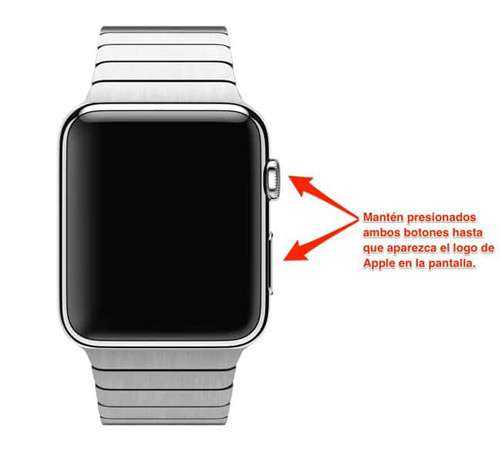
В целом Apple специализируется на представлении устройств, которые отличаются стабильной и надежной конструкцией. Это означает, что очень мало случаев, когда пользователи Apple должны перезагружать или перезагружать свои устройства, чтобы они могли функционировать совершенно нормально. Однако в случае Apple Watch иногда необходимо принудительно перезапустить его.
Если одно из приложений «умных часов» вызывает сбой в работе устройства , которое начинает работать медленно или просто перестает работать, это одно из самых исправить это можно через принудительный перезапуск . Это один из первых вариантов для рассмотрения.
Чтобы перезагрузить устройство принудительным способом , нужно, в основном, удерживать нажатыми две кнопки на часах. комбинация кнопок заставит логотип Apple появиться в центре экран . Как только это будет выполнено, устройство начнет процесс принудительного перезапуска. Это будет осуществляться через watchOS, операционную систему, используемую умными часами Apple.
Чрезвычайно важно, чтобы при выполнении этого две кнопки устройств нажимались одновременно до тех пор, пока на экране часов не появится логотип Apple. В противном случае процесс перезапуска не состоится
Если по какой-либо причине какая-либо из этих кнопок будет отпущена до появления логотипа, мы только сделаем скриншот того, что появилось на экране просмотра в это время.
Как полностью стереть учетную запись в iCloud
Иногда нужно полностью удалить аккаунт. Как упомянуто выше, это понадобится для продажи либо подарка. Однако перед этим также нужно стереть все данные. Не стоит вручную стирать контакты, собственные фото и прочую сохраненную информацию, если выполнена авторизация в iCloud и используется идентификатор. Сделав так пропадет вся информация из облака.
Стоит сделать:
- Разорвать связь между IPhone и AppleWatch.
- Дублировать данные.
- Выйти из ICloud, iTunes Store и AppStore. Людям, которые имеют iOS свыше 10.3 версии, надо зайти в «Опции» – (имя пользователя), пролистать вниз и выбрать пункт «Выйти». Дальше необходимо ввести пароль от Apple ID и нажать «Отключить». Тем, кто пользуются 10.2 и меньше, стоит зайти в «Настройки» – «ICloud» – «Покинуть». Нужно нажать «Выйти» еще раз, затем «Удалить с (имя устройства)» и ввести пароль от Apple ID. Зайти в «Параметры» – «iTunes Store, AppStore» – «Apple ID» – «Покинуть учетную запись».
- Следующий шаг – вернуться обратно в «Параметры», нажать «Главные» – «Сброс» – «Удалить контент и установленные параметры». Если служба активна, «Найти (имя устройства)». Здесь могут потребовать ввести пароль.
- Когда предложат пароль, необходимо ввести его. После этого надо выбрать «Очистить (имя девайса).
- Если нет планов использовать Apple, нужно отменить регистрацию iMessage.
- Обязательно стоит обратиться к оператору для получения консультации по передачи прав другому владельцу. Когда девайс без SIM-карты, можно с другого телефона дозвониться и прослушать инструкцию.
Как сбросить apple watch перед продажей
Используйте эти шаги, чтобы удалить вашу личную информацию с устройства, даже если у вас нет его больше. Или убедитесь, что смотреть, что вы собираетесь покупать у кого-то еще готов для вас, чтобы использовать.
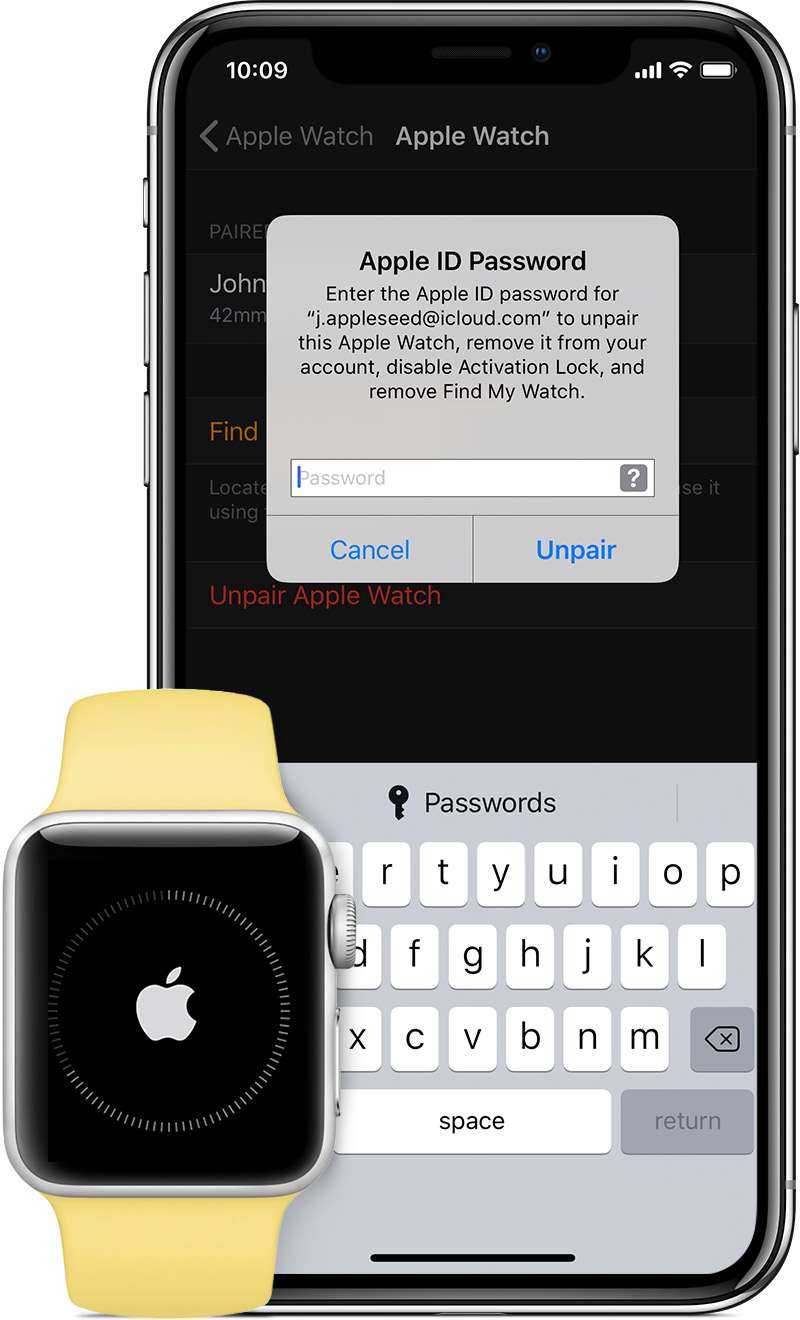
Прежде чем продать, отдать или обменять свой Apple часы
Вам нужно отключить блокировку активации и удалить вашу личную информацию с вашего устройства. Вот как:
- Сохранить ваш Apple наблюдать и iPhone рядом друг с другом.
- Откройте Apple наблюдать приложение на вашем iPhone и выберите вкладку «Мои часы».
- Нажмите на ваши часы имя в верхней части экрана, а затем коснитесь .
- Коснитесь Сопряжение Apple Часы. Для клетчатых моделей Apple Watch, коснитесь пункта Удалить план. Если вы не собираетесь паре с другим смотреть или iPhone, свяжитесь со своим оператором для отмены сотовой сети. Сборы перевозчика могут применяться.
- Введите идентификатор Apple пароль, чтобы отключить блокировку активации. Если вы забыли свой Apple ID пароль, вы можете сбросить его.
- Нажмите еще раз для подтверждения. Когда вы отключите ваш iPhone будет пытаться создать резервную копию вашего Apple наблюдать. Если вы получаете новый Apple наблюдать, вы можете использовать резервную копию, чтобы установить его.
Как поделиться своими действиями на Apple Watch на Apple Watch
Делиться действиями Apple Watch с друзьями очень просто. Для начала откройте Мероприятия приложение на Apple Watch. Это тот, который выглядит так, как будто звонит ваша активность.
Затем проведите пальцем вправо, прокрутите вниз и коснитесь Пригласить друга.
Откроется список всех ваших контактов iPhone
Это важно, потому что вы не можете делиться своими действиями с кем-либо, кто не является контактом на вашем iPhone
Коснитесь имени того, с кем хотите поделиться своей деятельностью. Если у них есть Apple Watch, им будет отправлено уведомление. Если у них нет Apple Watch, ничего не произойдет.
После этого все, что вы можете сделать, это подождать, чтобы увидеть, примут ли они ваше приглашение! Если они это сделают, вы увидите, что их имя появится в том же разделе приложения Apple Watch Activity, куда вы их пригласили.
Как поделиться своими действиями на Apple Watch на iPhone
Если вы не хотите использовать Apple Watch, чтобы делиться с кем-либо своей деятельностью, вы можете так же легко сделать это на своем iPhone. Вот как.
Открой Фитнес приложение на iPhone. Если он у вас не установлен, кликните сюда чтобы скачать его из App Store. Приложение Fitness — это просто приложение-зеркало для приложения Activity на Apple Watch. Не знаю, почему у них разные имена!
После открытия коснитесь вкладки в правом нижнем углу приложения с надписью Обмен.
Затем коснитесь Пригласить значок в верхнем левом углу.
Затем коснитесь + значок в правом верхнем углу.
Все, что осталось сделать на следующем экране, — это ввести имя или номер телефона человека, с которым вы хотите поделиться своими действиями.
Вот где все по-другому! В отличие от Apple Watch, которые отправляют приглашение на Apple Watch другого человека, это приложение отправляет его по тексту. Таким образом, вы можете пригласить кого угодно поделиться своей деятельностью, а не только пользователей Apple Watch. И вы можете приглашать людей, которых нет в ваших контактах.
Кого бы вы ни решили пригласить, вы, как и раньше, будете ждать, пока они примут или отклонят ваше приглашение.
Вот и все!
Удаление iPhone из учетной записи iCloud
Данный способ поможет отвязать устройство от учетной записи Apple ID, если доступа к самому устройству уже нет (продано, отдано и т.п.).
Если учетная запись принадлежит не вам, попросите бывшего хозяина телефона проделать следующие шаги. Да, именно владелец учетной записи, к которой до сих пор привязан этот телефон, сможет исправить ситуацию.
ШАГ 1 — Перейдите на сайт icloud.com и авторизуйтесь под Apple ID, к которому привязан iPhone.
ШАГ 2 — Перейдите в раздел «Найти iPhone», затем выберите «Все устройства» для отображения списка устройств привязанных к данному аккаунту. Кликните по устройству, которое необходимо удалить.
ШАГ 3 — В появившемся справа окне, кликните по «Стереть iPhone».
ШАГ 4 — Подтвердите свои намерения, кликнув по кнопке «Стереть».
ШАГ 5 — Для завершения очистки iPhone и удаления его из учетной записи, потребуется ввести пароль Apple ID. Окна для ввода сообщений, которые будут отображены на iPhone, можно пропустить нажав «Далее» и «Готово».
Ну вот и все. После проделанных шагов устройство будет отвязано от учетной записи. При следующем подключении этого устройства к интернету, на нем будет запущен процесс полной очистки. По окончании, телефон придет в состояние «как из коробки» и его можно будет настроить с другой учетной записью.
Бывают случаи когда устройство все еще привязано к чужому Apple ID, но подключить его к интернету не представляется возможным. Тогда и команда на запуск очистки прийти на него не может… логично ведь.
В этом случае опять логинимся на сайте icloud.com и в списке «Все устройства» нажимаем крестик напротив устройства, которое необходимо удалить. После этого перепрошиваем устройство через режим DFU (инструкция здесь).
Отключение в Настройках
Когда сообщения приходят на два айфона одновременно, как отключить этот сервис знают не все. Дублирование звонка происходит потому, что имеется связь между техникой Apple, устанавливаемая при входе в одну учетную запись на нескольких устройствах, а также при их подключении к одной интернет-сети. Изучить, как сбросить звонок на айфоне, конечно, стоит, но постоянная отмена звонков может надоесть.

Дубль звонков и сообщений удобен, если телефон далеко и за ним не хочется идти, либо он заряжается. Но ситуация, когда звонит айфон и айпад одновременно, потребует знания, как отключить соединение, ведь оно причиняет неудобства.
Есть два способа решения проблемы через Настройки, которые отличаются подходом. Первый подразумевает полное отключение функции. Для него необходимо:
- Перейти в раздел «Настройки» с главного экрана.
- Выбрать пункт “Телефон”.
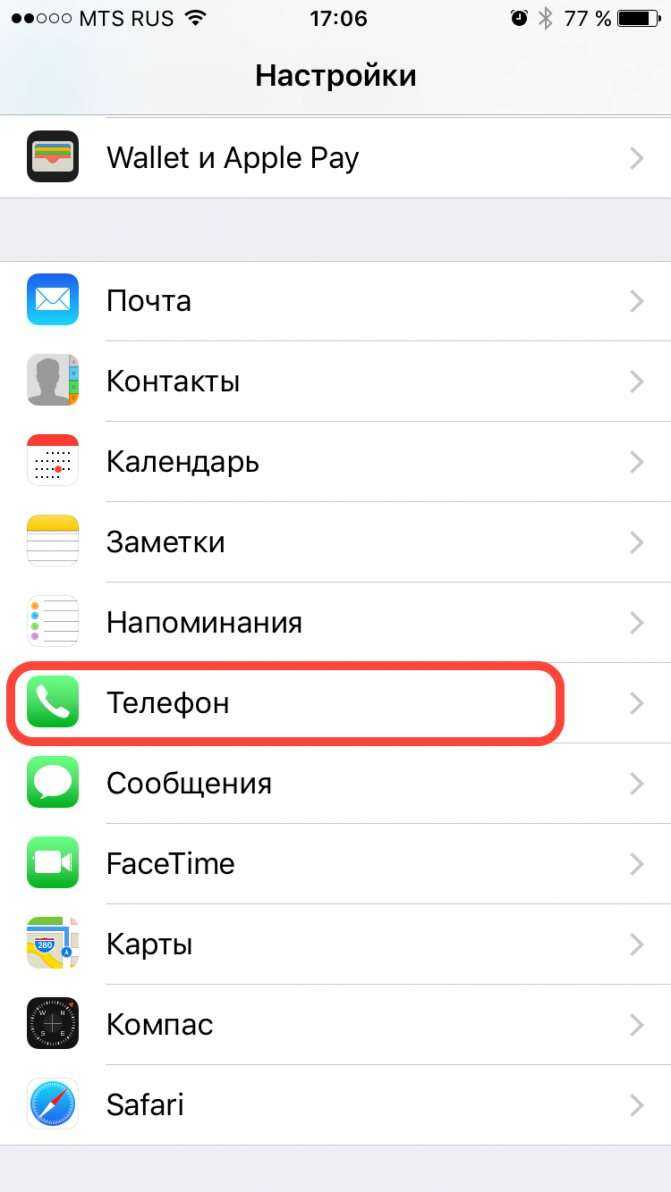
- Перейти в подменю “Вызовы на другие устройства”.
- Чтобы звонок и сообщение не могли дублироваться на устройствах, нужно убрать верхний тумблер в строке «Разрешить вызовы», переведя в неактивное состояние.
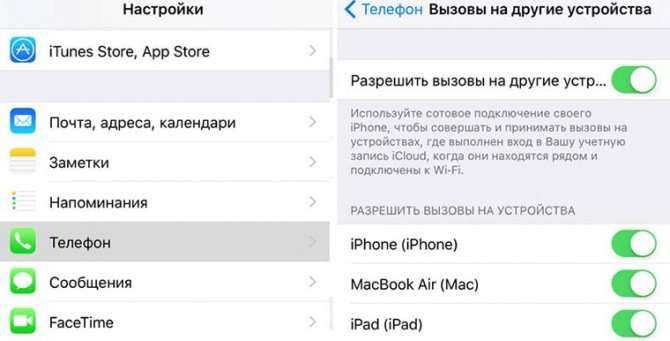
Второй способ решения позволяет отключить функцию частично, оставив параллельные звонки на нужных гаджетах:
- Открывается меню настроек.
- В том же разделе “Телефон” выбирается “Вызовы на другие устройства”.
- В отдельном окне следует снять тумблеры для тех гаджетов, на которых не требуется дублирование звонков.
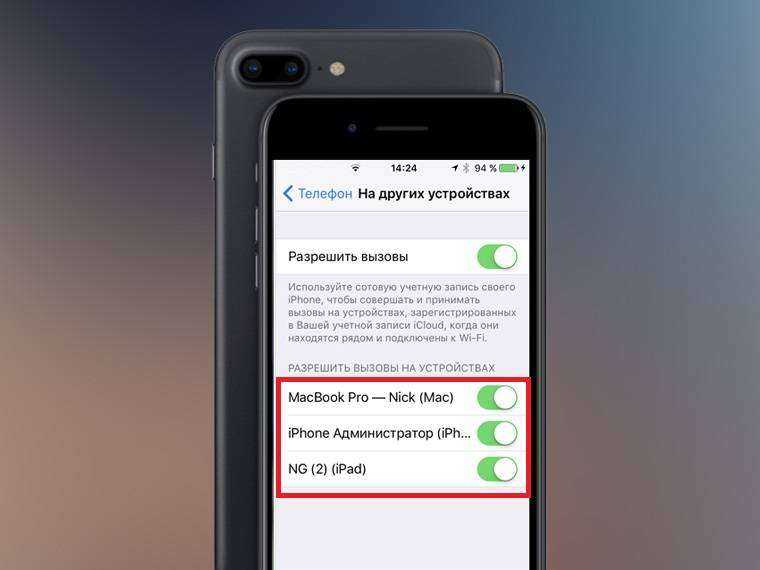
Иногда данного меню нет – это свидетельствует об отсутствии устройств, одновременно подключенных к Wi-Fi сети и одинаковому аккаунту iCloud.
Как очистить удаленно проданный айфон
Если своевременно очистить телефон не удалось, он уже был передан в руки новому пользователю, все равно рекомендуется почистить его, стереть старые данные. Как сделать это, используя удаленные сервисы:
- связаться с покупателем и попросить его самостоятельно удалить всю информацию одним из способов, описанных выше;
- в случае отказа, если устройство подключено к сервисам iCloud и имеется возможность его найти, можно войти в учетную запись и стереть данные, выбрав графу «Удалить из учетной записи»;
- если выполнить предложенное не удается, можно сменить пароль к сервису Apple ID. В таком случае личная информация останется на устройстве, но новый пользователь не получит к ней доступ;
- данные по кредитным или дебетовым картам можно убрать на сайте iCloud.com.
Продажа устройства, будь то айфон или айпад или другой девайс от компании Apple — это важный этап, как для покупателя, так и для продавца. Подготовка займет меньше получаса, зато позволит защитить собственные данные.
Отключение пары от Apple Watch
Теперь, чтобы разорвать пару с Apple Watch, есть два метода. Один из них может включить блокировку активации iCloud и сделать ваши Apple Watch непригодными для использования, пока вы не отключите блокировку активации вручную.
Метод 1. Как разорвать пару между Apple Watch и iPhone:
Если вы хотите разорвать пару с Apple Watch, а затем передать или продать их кому-то, то это шаг в правильном направлении.
Отключение Apple Watch от iPhone снимает блокировку активации, которая может помочь человеку, которому вы даете свои часы.
Для этого убедитесь, что оба устройства расположены близко друг к другу, и выполните следующие действия:
- Запустите приложение Watch на своем iPhone.
- Убедитесь, что вы находитесь на вкладке « Мои часы ».
- Нажмите на Все часы в верхнем левом углу.
- Нажмите на значок i рядом с часами, с которыми вы хотите разорвать пару.
- Нажмите « Разорвать пару с Apple Watch».
- Нажмите на Разрыв пары с Apple Watch ABC.
- При появлении запроса введите свой Apple ID и пароль. Это отключит блокировку активации.
Теперь ваш iPhone создаст резервную копию часов. Следовательно, для завершения процесса может потребоваться некоторое время. После завершения ваши Apple Watch и iPhone будут успешно отделены друг от друга.
Способ 2. Как разорвать пару с Apple Watch без iPhone:
Вы можете разорвать пару с Apple Watch, даже если у вас нет доступа к парному iPhone. Единственным недостатком этого метода является то, что с помощью этого метода не создается резервная копия Apple Watch (поскольку iPhone не подключен к Watch), и блокировка активации остается.
Для этого выполните следующие действия:
- Запустите приложение «Настройки» на Apple Watch.
- Нажмите на Общие.
- Прокрутите вниз.
- Нажмите на Сброс.
- Нажмите на Стереть все содержимое и настройки.
- Прокрутите вниз, пока не увидите « Стереть все».
- Нажмите на Стереть все.
- При появлении запроса введите пароль для подтверждения.
Это приведет к разрыву пары с Apple Watch и удалению всех данных.
Предварительная подготовка
Логично, что в устройстве, которое продаётся другому человеку не должно быть никакой личной информации текущего владельца. Но удалять её тоже нельзя спешить, так как если у пользователя существует целая экосистема устройств одной фирмы, они, как правило, сопряжены друг с другом и разрыв такой связи будет очень болезненным. Поэтому нужно провести несколько подготовительных операций, нивелирующих все эти проблемы:
- Разорвать пару у тех устройств, которые были сопряжены с продаваемым.
- Сделать резервную копию всех данных телефона.
- Выйти из всех сервисов Apple, в которых пользователь залогинен в данный момент.
Вкратце о каждом пункте будет полезно узнать всем, кто задумался о продаже iPhone. Последний – самый простой для выполнения. Достаточно войти в «Настройки» и собственное имя, проскроллить в самый низ и тапнуть «Выйти». После этого вводится пароль от Apple ID и нажимается кнопка «Выключить». Другие два более сложны, поэтому будут рассмотрены гораздо подробнее.
Разрыв пары между двумя устройствами
Умные часы Apple Watch – высокотехнологичный девайс, который хранит данные множества сенсоров в своей памяти и телефонной, анализирует их и формирует подсказки на основе полученного результата. Поэтому пара, которая создаётся, общается между собой с помощью сложных протоколов и эту связь обязательно нужно разорвать перед продажей. Вот как это сделать:
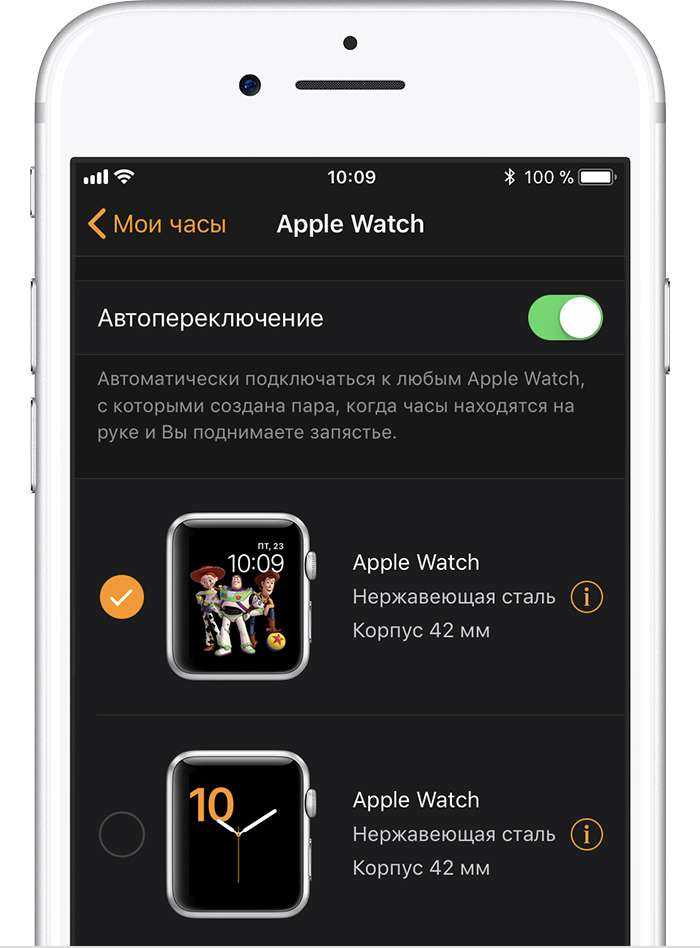
Успешный разрыв пары ознаменует сообщение «Создать пару». Так можно быть уверенным, что это устройство больше не синхронизировано с телефоном. Для сопряжения всей информации с другим устройством теперь достаточно будет восстановить резервную копию и развернуть её на эти же часы.
Создание резервной копии всего устройства
Сделать это можно двумя способами, которые по своей эффективности очень похожи. Оба предлагают снятие полного образа, который после этого можно будет развернуть на новый телефон и получить практически то же устройство в своих руках, к которому уже выработались привычки. Оно будет настроено точно так же. Вот эти способы:
- Через облако iCloud, без участия компьютера или другой вспомогательной техники.
- Через ПК и установленный на нём iTunes.
Первый способ элементарен, вся последовательность действий очень проста:
- Подключиться к беспроводной сети.
- Перейти в «Настройки» и свой профиль. Там выбрать iCloud. Либо, для более старых версий ОС, просто прокрутить «Настройки» до конца вниз и там уже выбрать облако.
- После этого нужно тапнуть на «Копия iCloud» в более свежих версиях и «Резервная копия» в старых. Обязательно проверить положение переключателя, он должен быть активен.
- Тапнуть «Создать резервную копию» и подождать пока дата последнего копирования не изменится на текущую.
Через iTunes всё немного сложнее. Так как у пользователя должен быть рабочий ПК и установленная на нём программа. Последовательность действий будет такой:
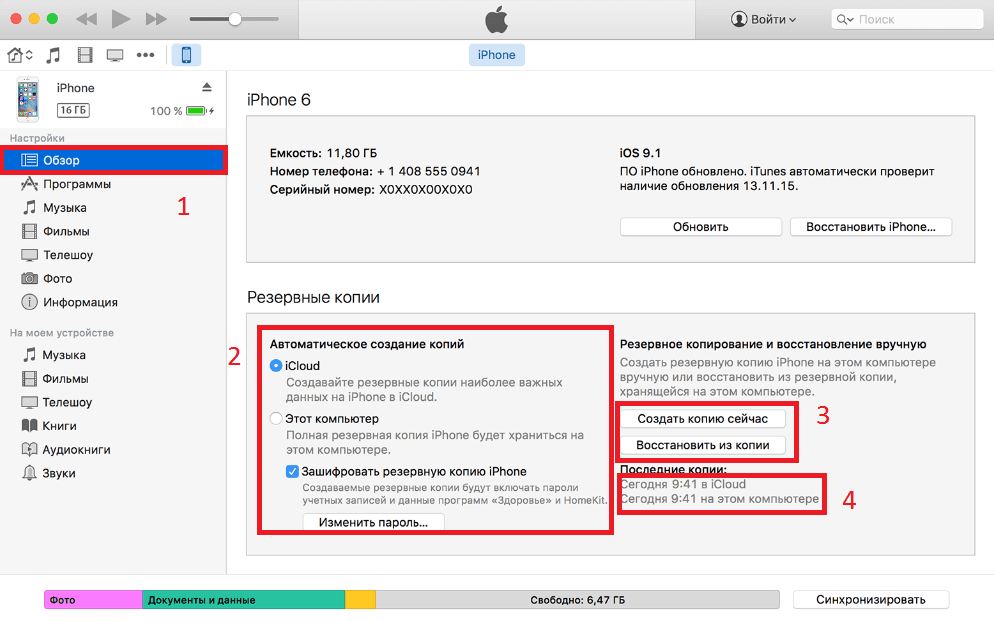
Об окончании будет сообщено точно так же, как и в первом случае – обновлением даты последней копии на текущую. Дополнительно, чтобы бэкап занимал меньше места, можно установить опции конвертации изображений и видео с камеры. Будет уменьшено разрешение и снижен битрейт всех файлов этого типа, обнаруженных внутри.
FAQ: Как Отвязать Игру От Apple Id?
Как добавить и удалить игру Нажимаете на нее, Вас перебросит в магазин App Store – откуда и происходит скачивание. В нижней части экрана, перечислены игры, которые находятся на Вашем iPhone или iPad и имеющие поддержку Game Center. Для удаления сделайте жест справа налево, затем – удалить.
Как отвязать приложение от Apple ID?
Чтобы прекратить использование идентификатора Apple ID в приложении, выберите «Остановить использование Apple ID », а затем нажмите «Остановить использование». Прекратив использование идентификатора Apple ID в определенном приложении, вы выйдете из него на своем устройстве.
Как отвязать Apple ID от Пабга?
Нажмите «Настройки» — , затем нажмите «Медиаматериалы и покупки». Нажмите «Просмотреть». Прокрутите вниз и нажмите «Удалить это устройство».
Как отвязать учетную запись Apple?
Введите пароль для идентификатора Apple ID и нажмите «Выключить». Если используется ОС iOS 10.2 или более ранней версии, перейдите в меню «Настройки» > iCloud > «Выйти». Нажмите кнопку «Выйти» еще раз, нажмите «Удалить с » и введите свой пароль к Apple ID.
Как посмотреть к чему привязан Apple ID?
Как посмотреть привязанные устройства и отвязать их прямо на iPhone или iPad?
- Откройте приложение Настройки и перейдите в раздел iCloud.
- Нажмите на учетную запись (Имя, Фамилия, email).
- Прокрутите открывшуюся страницу до списка устройств.
- Выберите необходимое устройство из списка привязанных к данному Apple ID.
Как выйти из учетной записи Айклауд?
Для этого необходимо выполнить следующие действия: набрать в адресной строке icloud.com, далее войти в свой аккаунт, перейти на вкладку «все устройства», после чего выбрать тот девайс, к которому больше нет физического доступа, нажать «Стереть» и зачем щелкнуть далее, пока устройство не будет стерто и по завершении
Как убрать Apple ID старого владельца?
ШАГ 1 — Перейдите в Настройки — iCloud. ШАГ 2 — Прокрутите экран вниз и кликните «Выйти», затем еще раз кликните «Выйти». ШАГ 3 — Когда вас спросят, что делать с данными, кликните по « Удалить с iPhone», затем введите пароль от Apple ID.
Как отвязать Gmail от Apple ID?
Зайдите на сайт appleid. apple.com и авторизуйтесь в своем аккаунте с помощью Apple ID. Откроется ваша личная страница, где в разделе «Учетная запись» вы найдете кнопку «Изменить». После этого выберите «Изменить адрес электронной почты» и введите тот, который нужен.
Как удалить электронную почту Apple ID?
Удаление дополнительного адреса электронной почты
- Войдите на страницу учетной записи Apple ID.
- В разделе «Учетная запись» нажмите кнопку «Изменить».
- Чтобы удалить один из дополнительных адресов электронной почты, щелкните рядом с адресом.
Как выйти из Apple ID без потери данных?
Выход на устройстве iPhone, iPad или iPod touch
- Выберите «Настройки» > .
- Прокрутите страницу до конца вниз.
- Нажмите « Выйти ».
- Введите пароль для идентификатора Apple ID и нажмите «Выключить».
- Включите данные, копию которых требуется сохранить на устройстве.
- Нажмите « Выйти ».
Как отключить синхронизацию между устройствами Apple?
Выберите меню Apple > «Системные настройки», затем нажмите идентификатор Apple ID. Если используется macOS Mojave или более ранней версии, нажимать идентификатор Apple ID не нужно. Выберите iCloud. Установите или снимите флажки рядом с приложениями.
Как выйти из аккаунта Apple ID без пароля?
Учетные записи с двухэтапной проверкой
- Перейдите на страницу учетной записи Apple ID и нажмите «Забыли Apple ID или пароль?».
- Введите идентификатор Apple ID, выберите пункт со сбросом пароля и нажмите кнопку «Продолжить».
- Введите ключ восстановления для двухэтапной проверки*.
- Выберите доверенное устройство*.
Как узнать сколько устройств подключено к Apple ID?
Как посмотреть устройства подключенные к AppleID?
- Запустите iTunes.
- Зайдите в iTunes Store (или App Store )
- Перейдите в настройки вашего аккаунта
- Там вы увидите пункт Manage Devices (Управление устройствами )
- Зайдя туда вы увидите все устройства авторизованные для работы с вашим AppleID.
Почему айфон постоянно запрашивает пароль Apple ID?
Откройте пункт Настройки – Основные – Обновление ПО и убедитесь, что у вас установлена последняя версия iOS. В случае доступности новой версии прошивки, обязательно обновитесь. После создания резервной копии iOS-девайс перестанет постоянно сообщать о необходимости проходить авторизацию или верификацию Apple ID.
Что делать если Apple ID недействителен или не поддерживается?
Сбросить пароль от Apple ID. Если сложности со вводом пароля, попробуйте его сбросить для своей учетной записи и используйте новый пароль для входа. Перейдите на сайт Apple по сбросу пароля, введите свой Apple ID и далее следуйте инструкциям на сайте.
Как удалить учетную запись на Айфоне
Тем, кто ищет, как отвязать ID от iPhone, следует знать, что ни одна перепрошивка не сбросит учетную запись. Если обнулить или отформатировать устройство до заводских настроек, то оно вообще превратится в высокотехнологичный «кирпич», потому что при включении система сразу же будет запрашивать пароль. Отвязать ID можно несколькими способами, пользоваться которыми следует в зависимости от ситуации. Владелец может сделать следующее:
- запросить пароль на почту, которая указана при активации;
- отвязать учетку через службу поддержки;
- сменить данные через программу Айтюнс.
Изменить данные в настройках аккаунта
Большинство приложений в AppStore платные, и при смене девайса придется покупать их заново. Вы можете сэкономить, если знаете, как отвязать Apple ID от старого iPhone. Аккаунт можно будет использовать на новом телефоне, и все купленные программы останутся у вас. Отвязывать и привязывать девайс можно с помощью iTunes, для этого понадобится:
- Компьютер.
- Телефон, который нужно отвязать.
- Доступ в интернет.

Важно знать пароль к аккаунту, иначе ничего не получится. Если вы купили телефон с рук, то выясните данные у предыдущего владельца
Чтобы отвязать iPhone:
- Откройте приложение, зайти в свой Apple ID.
- Перейдите в Store.
- В самом низу окна (нужно пролистать) находится пункт «Учетная запись».
- Кликните на «Управление устройствами», далее нажмите на «Удалить», «Готово».
- Это вся процедура, как отвязать Apple ID от iPhone. Если необходимо привязать его к другому телефону, то нужно нажать на ссылку «отредактировать на appleid.apple.com».
Обратиться в службу поддержки
Такой способ немного сложнее, хорошо подходит, если нет доступа к приложению iTunes. Этот метод предоставляет возможность удалить учетную запись навсегда без возможности восстановления (актуально при продаже телефона). Необходимо выполнить следующие действия:
- перейти по адресу apple.com/support/feedback/;
- заполнить все поля, который отмечены как обязательные (required);
- отправить запрос (Submit Suggestion).
Чтобы повысить вероятность положительного ответа от техподдержки, которая должна обнулить аккаунт, следует правильно заполнить форму обращения
При составлении уделите внимание таким моментам:
- Почта должна быть указана та, на которую проводилась регистрация ID.
- В теме письма (Subject) точно укажите цель обращения, к примеру «delete my Apple ID».
- В поле «Comment» максимально точно опишите причину, по которой хотите отключить учетку. Без описания служба поддержки делать ничего не будет, поэтому этот момент важен. При сложностях с английским воспользуйтесь онлайн-переводчиком. Можете смело писать, почему хотите выключить ID (для продажи, чтобы подарить брату и т.д.).
Возможные проблемы
В большинстве случаев выполненных действий достаточно для полной отвязки устройства от учетных записей.
Однако иногда, даже после проведения всех описанных действий, айфон все еще находится в списке ваших устройств на сайте icloud.com, потому для большей надежности рекомендуется провести еще ряд действий:
Откройте настройки своего устройства, перейдите в них на пункт Основные. Там прокрутите страницу до пункта Сброс и тапните по нему.
Рис. 5 Основные
В открывшемся окне выбирайте Стереть контент и настройки, затем Сбросить все настройки.
Рис. 6 Сброс
Поочередно появится несколько всплывающих окон, в которых вам необходимо будет подтвердить свое решение, нажав на Стереть IPhone.
Некоторые модели и версии обновлений при этом требуют также ввод кода-пароля и/или активационных данных вашего устройства (пароль, AppleID).
На данном этапе устройство точно окончательно отвязано от всех аккаунтов. Новый пользователь может ввести новые собственные учетные данные для полноценного функционирования устройства.
Отключение учётной записи
Отвязать телефон от Apple ID нужно перед самой продажей. Это сэкономит время и нервы не только вам, но и будущему хозяину вашего устройства. Существует несколько методов отключения аккаунта, и в этой статье мы рассмотрим сразу 3.
Через настройки телефона
Самый лёгкий метод, для которого понадобится только телефон, подключённый к Wi-Fi.
- Заходим в «Настройки».
- Ищем строку «iTunes Store и App Store» и нажимаем на неё.
- В новом окне видим окошко «Apple ID» с почтовым адресом — кликаем.
- В небольшом меню нажимаем на функцию «Выйти» и подтверждаем свой выбор.
Через iTunes
Для этого способа потребуется скачать и установить на компьютер программу iTunes.
- Переходим в раздел «Магазин» и листаем вниз, пока не обнаруживаем столбик с подзаголовком «Учётная запись». Нажимаем на него.
- В открывшимся окне ищем раздел «iTunes в облаке», рядом с которым есть кнопка «Управление устройствами». Кликаем.
- Нажимаем на строчку «Удалить» в высветившимся уведомлении и подтверждаем свои действия.
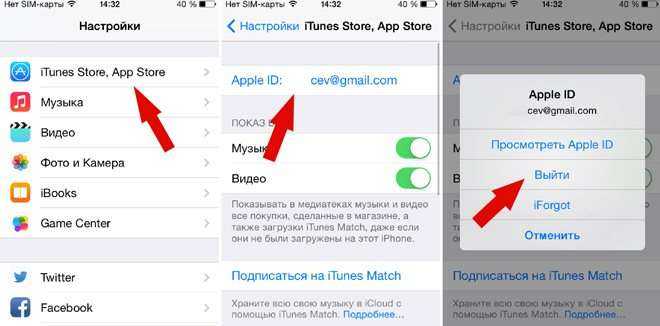
Через сайт
Третий способ заключается в использовании интернет-сервисов для удаления аккаунта Apple ID.
- Заходим на сайт icloud.com.
- Проходим авторизацию на главной странице — почту и пароль от учётной записи. Нажимаем на стрелочку.
- Как только мы вошли в систему, на смартфон приходит уведомление с кодом. Его вводим в соответствующее поле, открывшееся на компьютере.
- Подтверждаем своё согласие на использование текущего браузера, нажав на «Доверять» во всплывающем окошке.
- Перед нами — подобие меню смартфона. Нажимаем на функцию «Найти iPhone». Если нужны данные учётной записи – вводим.
- Когда Айфон подключён к сети, мы увидим его в списке устройств. Нажимаем на «Удалить из «Найти iPhone».
Уничтожение информации
Помимо всего прочего, существует вариант уничтожения информации только при помощи iWatch. Для этого необходимо:
- Зайти в меню в «Мои часы».
- Перейти во вкладку «Apple Watch».
- Последнее действие — это кнопка «Разорвать пару».
При соблюдении всех правил вы сможете с легкостью прервать синхронизацию между мобильным телефоном и смарт-часами. Теперь вы знаете, как отвязать Apple Watch от iCloud. Проведение этой процедуры обязательно. В противном случае ваши файлы окажутся в полном распоряжении сторонних людей.
У вас новенький Apple Watch? Поздравляю! Усаживайтесь поудобнее и отложите все дела. Вам придется: создать пару с iPhone, обновить watchOS, настроить Apple Watch под себя и, конечно же, установить несколько классных приложений. Обо всем этом я сейчас и расскажу.
Отключаем через iTunes
В приложении iTunes существует возможность через компьютер просматривать либо удалять подключенные устройства, которые не нужны для использования.
Пользуясь iTunes через смартфон iPhone, ITouch, компьютер с операционной системой Windows либо обычным Андроидом стоит знать, что все девайсы автоматически привязываются к Apple ID или iTunes. Если такое случилось, пользователи получают возможность скачивать на свои устройства аудио, фильмы и прочие файлы, которые были куплены через iTunes Store. К тому же соединенные устройства позволяют включить опцию автозагрузок.
Также список привязанных гаджетов, где идентификатор использовали для доступа в аккаунт, можно увидеть через страницу учетной записи.
Чтобы купить контент или закачать недавно приобретенные покупки не обязательно соединять несколько девайсов. Соединенное устройство удаляется только тогда, когда:
- Превышено ограничение количества связанных устройств, но нужно добавить еще одно.
- Невозможно скачать покупки из iTunes Store, которые раньше были сделаны.
- Человек хочет перепродать либо подарить телефон другому человеку.
Для удаления следует найти устройство в системе. Рассмотрим подробнее.
Проверка связанных устройств
Выбрав пункт «Управление устройствами» можно увидеть данные про все привязанные гаджеты. В правой стороне написана дата присоединения к идентификатору. Помимо этого, можно заметить, сколько еще ждать до того, как можно будет присоединиться к другому ID.
Если же в списке нет своего устройства, его надо соединить с личным Apple ID. Дальше нужно заново просмотреть список в iTunes, удостоверившись, что девайс там есть.
Удаление связанных девайсов
Перейдя на «Управление устройствами» необходимо нажать «Удалить» справа от девайса, который нужно удалить. Но до того времени, как отключенное устройство можно будет объединить с иным идентификатором, может пройти 90 суток. Это зависит от того, как долго телефон или ноутбук был соединен с Apple ID.
Алгоритм такой:
- Раздел «iTunes Store».
- Входим в настройки «Учетной записи».
- Переходим в «Управление свойствами».
- Нажимаем «Удалить» и «Готово».
Если кнопка удаления не работает (светится серым), это значит, что устройство уже связано с Apple ID. Следует покинуть аккаунт из iTunes Store и проделать действия заново (на следующий раз должно сработать, если нет, стоит перезагрузить приспособление и еще раз это проделать).
Через iPhone
Отключение «умных часов» через смартфон происходит по следующему алгоритму:
- Первый шаг – подготовить устройства. Поставить на зарядку и положить рядом друг с другом (подходящее расстояние – от 10 до 30 см);
- На iPhone открыть Apple Watch (приложение по умолчанию находится на первом экране рабочего стола, но, если по каким-то причинам нужного инструмента не нашлось, то придется воспользоваться загрузкой из App Store, через поиск);
- Перейти в раздел «Мои Часы» в приложении, и, рядом с подходящей моделью сопряженных часов нажать на значок «i», отображающий важную информацию, касающуюся Apple Watch;
Открывшийся список состоит из трех важных пунктов: описания подключенных часов, функции «Найти часы» (кроме поиска со звуком и с помощью глобальной карты, отображающей примерное географическое положение, разработчики разрешают разными способами взаимодействовать с сохраненными на часах данными – очищать, переносить в облако или же блокировать паролем), и возможности «Разорвать пару»;
Для третей серии Apple Watch разработчики предлагают перед разрывом пары сохранять информацию о сотовой связи, если разрыв сопряжения состоялся с единственной целью – разобраться с возникшими трудностями технического характера (не обновляется WatchOS или же не приходят оповещения). В остальных же случаях и выбранный «тарифный» план стоит в буквальном смысле очистить;
И еще – при непосредственной очистке Apple Watch стоит сразу же согласиться на сохранение резервной копии в iCloud. В дальнейшем подобный трюк поможет сэкономить кучу времени на следующем этапе сопряжения.






























